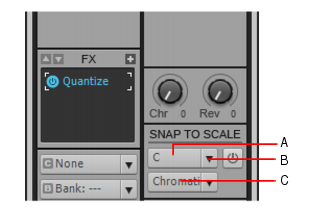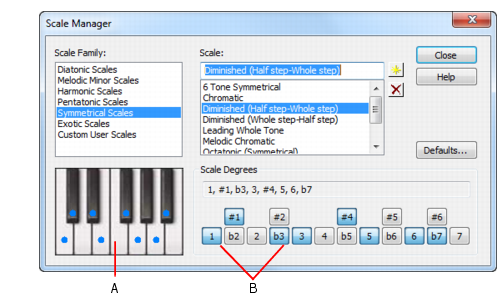Lorsque le bouton Contraindre à la gamme est activé, toutes les notes que vous dessinez dans la vue Piano Roll (ou dans la vue Piano Roll Piste) restent dans la gamme sélectionnée. Par ailleurs, une note déplacée à l'aide de l'outil Sélection restera toujours dans la gamme sélectionnée. Lorsque la contrainte à la gamme est activée, les deux vues Piano Roll affichent en gris les hauteurs qui ne correspondent pas à la gamme choisie. Quand l’option Contraindre à la gamme est activée, les outils Sélection et Crayon prennent l’apparence d’un diapason quand vous créez ou modifiez des notes.





.
Tip - Searching Documentation
Tip: To search for a specific topic, type your search query in the Search Cakewalk.com field at the top right of this page.
When the search results appear, click which product's documentation you would like to search to filter the search results further.
Note - Using Offline Help
Note: If you prefer to always use offline Help, go to Edit > Preferences > File > Advanced in your Cakewalk software and select Always Use Offline Help.
If you are not connected to the internet, your Cakewalk software will default to showing offline help until an internet connection becomes available.